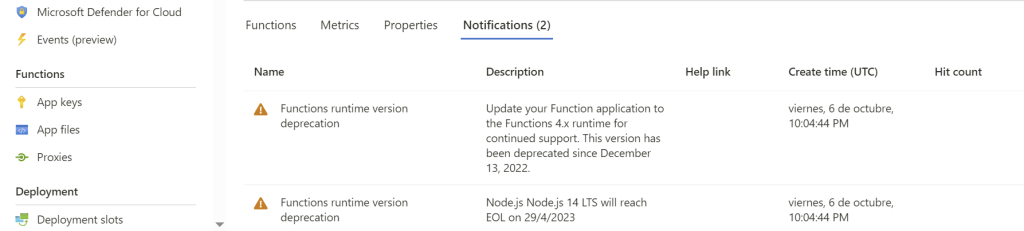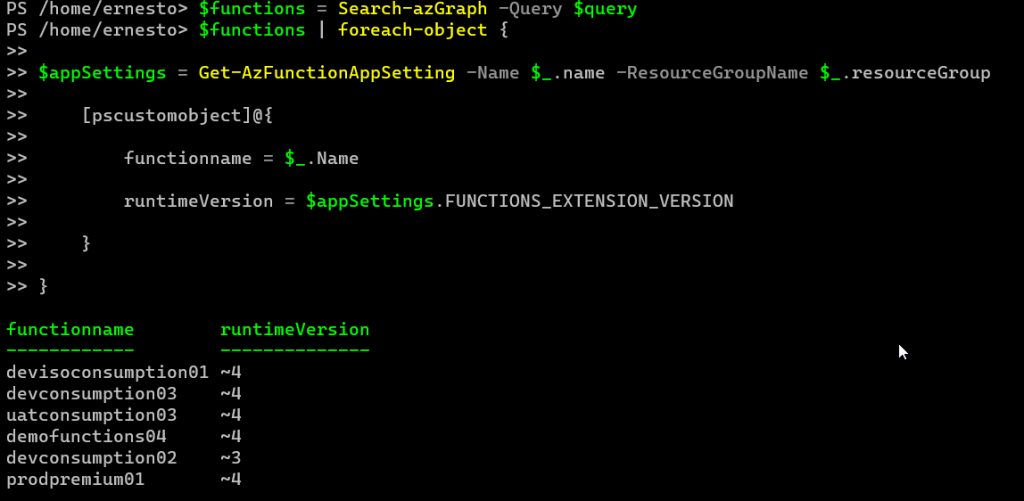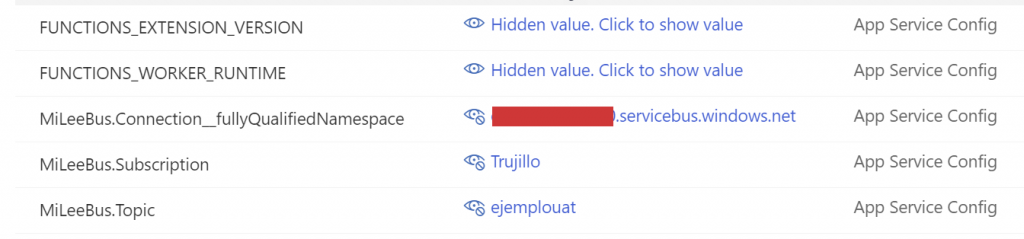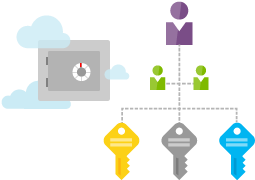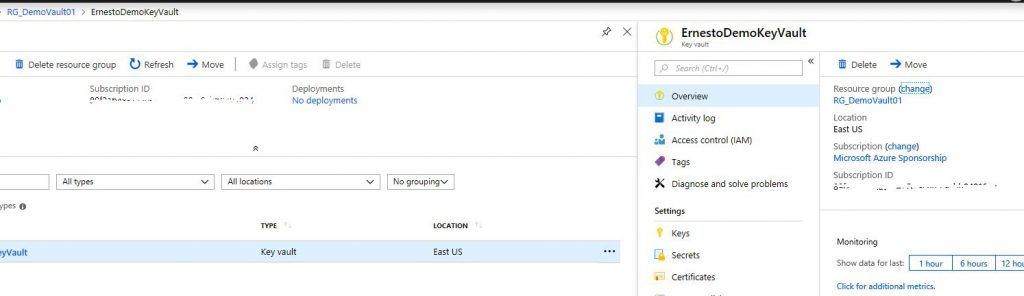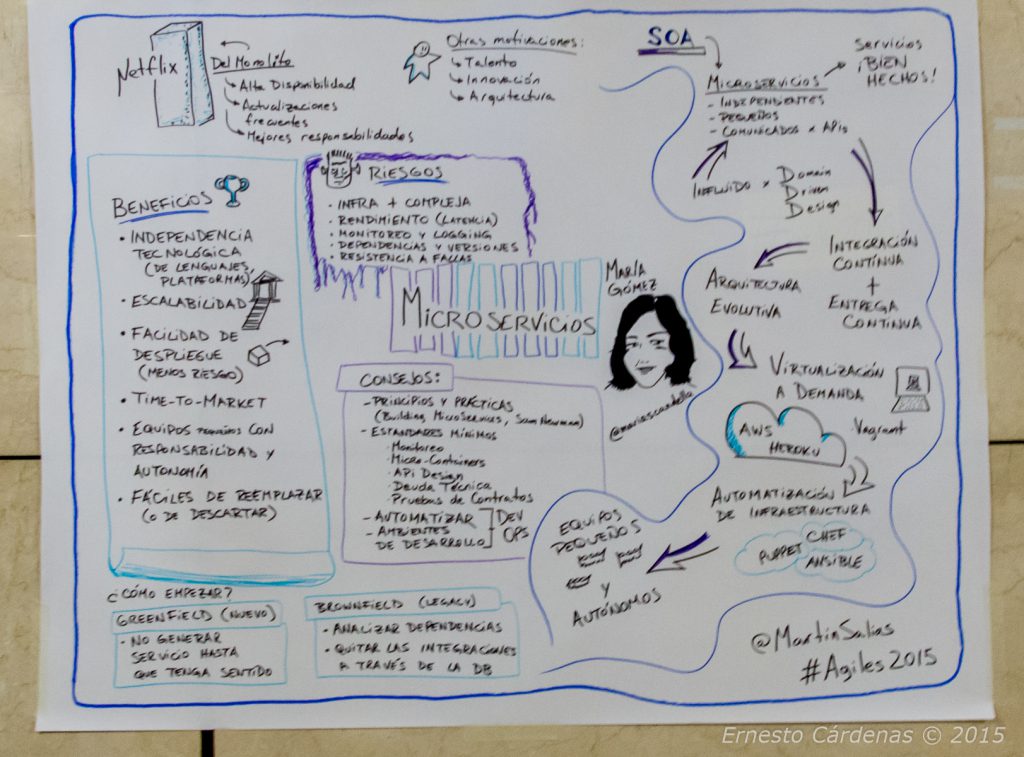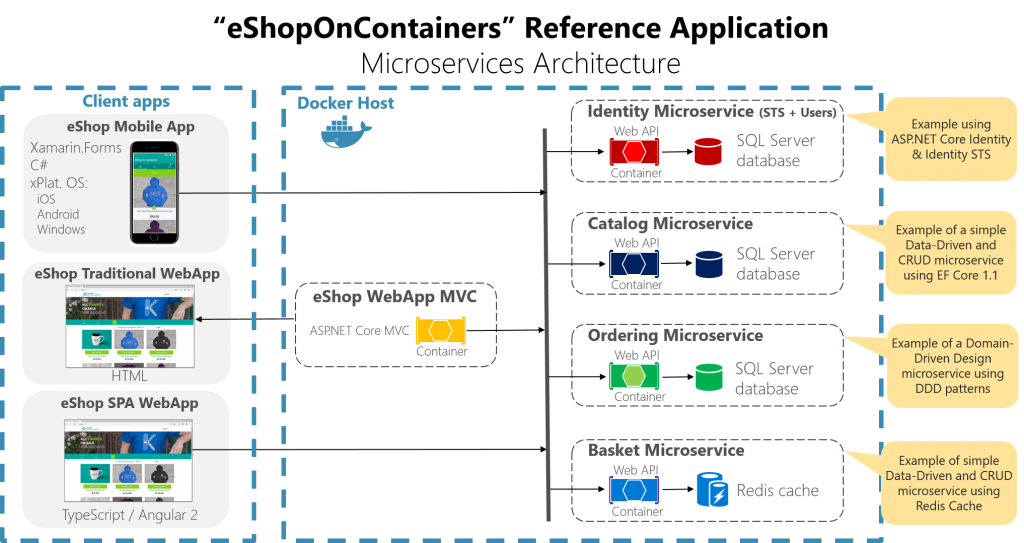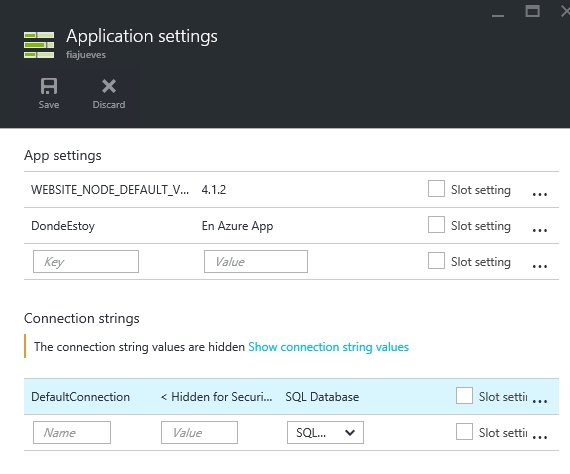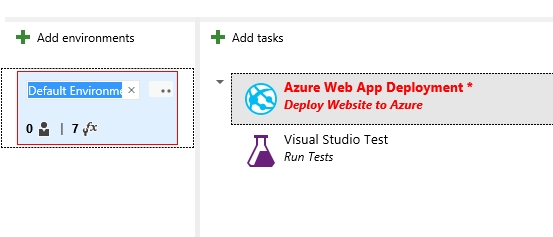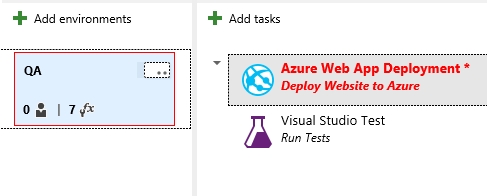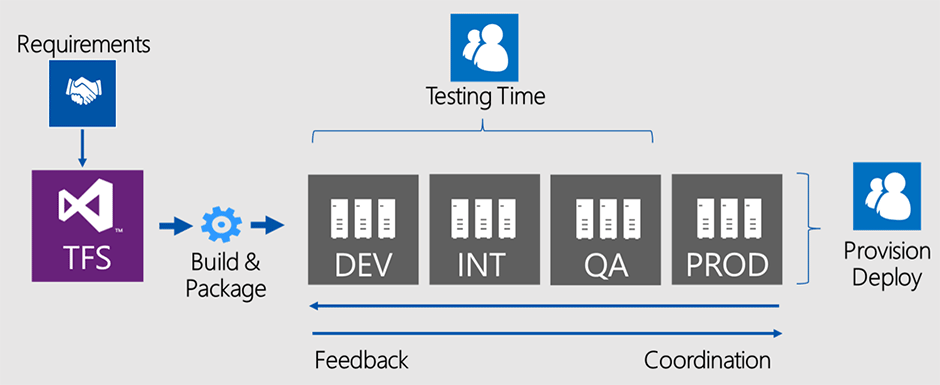Para nadie es un secreto que soy un fanático del modelo serverless en general y de Azure Functions en particular, habiendo dedicado unos cuantos artículos a cubrir este servicio de Azure, es que es simplemente un modelo de trabajo muy conveniente para varios casos de uso, y que hoy con motivo del Microsoft Build 2024 tiene uno de sus cambios mas trascendentes desde su lanzamiento y es el nuevo plan Azure Functions Flex.
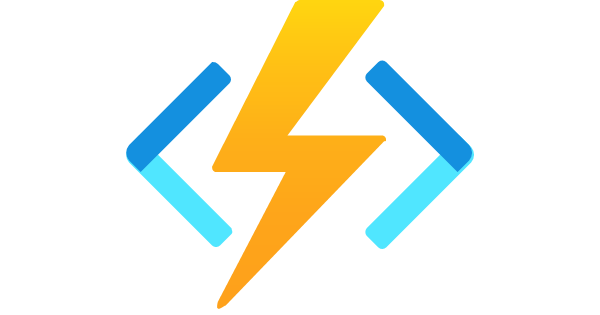 No nos entretendremos explicando cómo funciona el servicio, solo debemos recordar Azure Functions se basa en proporcionar una abstracción al desarrollador, donde no tenemos que interactuar con una máquina virtual, por mas que por detrás haya una, y que su modelo de trabajo se orienta esencialmente a los eventos, donde un evento puede ser una invocación HTTP, un timer, la inserción de un elemento en una cola, etc. Y con esos pilares se pueden construir aplicaciones cloud native muy interesantes.
No nos entretendremos explicando cómo funciona el servicio, solo debemos recordar Azure Functions se basa en proporcionar una abstracción al desarrollador, donde no tenemos que interactuar con una máquina virtual, por mas que por detrás haya una, y que su modelo de trabajo se orienta esencialmente a los eventos, donde un evento puede ser una invocación HTTP, un timer, la inserción de un elemento en una cola, etc. Y con esos pilares se pueden construir aplicaciones cloud native muy interesantes.
El caso es que a pesar de todo su poder Azure Functions tiene algunas limitaciones que siempre deben tenerse en cuenta al momento de diseñar una aplicación:
- El cold start: un modelo serverless “puro” (llamado modo Consumo en Azure) en teoría se basa en que el recurso de computo no esta asignado de manera dedicada al cliente, sino que solo se asigna cuando haya necesidad (o sea cuando el Functions es invocado), pero esto implica que haya un tiempo de espera mientras el recurso se inicializa y se asigna para su uso, dicho tiempo de espera se conoce como “cold start” y puede ser inconveniente en los casos de uso en que se requiera inmediatez, esta situación ha llevado a que se tenga que recurrir a planes como:
- App Service o Premium: esto consiste básicamente en tener el recurso de computo permanentemente asociado al cliente, evitando el cold start, aunque teniendo el inconveniente de tener que pagar por el recurso de forma permanente, aun cuando no se haga uso de el, en todo caso esto puede ser aceptado ya que nos permite hacer uso de una funcionalidad muy interesante y necesaria:
- VNET Integration: ha sido inevitable y totalmente lógico, que las organizaciones hayan ido ordenando sus diversos recursos en la nube mediante redes privadas (VNETs y subnets), lo cual permite el desarrollo de infraestructuras hibridas que comuniquen el mundo on premise con el mundo cloud, y obviamente no exponer a Internet recursos sensibles. El problema es que los Azure Functions de modo Consumo no pueden vincularse a una VNET, por lo que si se quiere trabajar en un modelo orientado a eventos, se hace necesario usar los planes App Service o Premium.
- Pocas opciones de dimensionamiento: cuando se usa el modo Consumo NO se puede dimensionar el recurso de cómputo que nos atendera cuando sea invocado, si queremos precisar que tan potente será este necesariamente debemos recurrir a los modo App Service o Premium.
Y bueno, dirán, ¿por qué tanto repaso? Es que el día de hoy en el Microsoft Build se ha anunciado el Public Preview del nuevo plan Azure Functions Flex Consumption, que básicamente nos ofrece un modelo basado en el modo Consumo, pero con las siguientes ventajas: Finish Reading: ¡Mas poder para las Azure Functions!